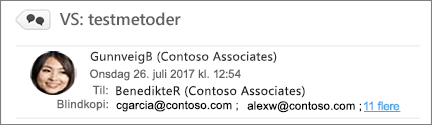Hvis du legger til navnet på en mottaker i blindkopi-boksen i en e-postmelding, sendes en kopi av meldingen til mottakeren, men dette navnet er ikke synlig for andre mottakere av meldingen.
Slå på Blindkopi
-
Opprett en ny e-postmelding.
-
Velg Blindkopi på slutten av Til-linjen.
-
Legg til mottakere i Blindkopi-boksen , skriv meldingen, og velg Send når du er klar.
Vise Blindkopi-mottakere
Hvis du er mottakeren av en melding, kan du ikke se om avsenderen har lagt til Blindkopi-mottakere. Bare avsenderen av en melding kan se navnene påBlindkopi mottakere ved å åpne en melding i Sendte elementer-mappen der alle sendte meldinger lagres som standard:
-
Åpne meldingen du sendte i Sendte elementer-mappen.
-
Vis meldingshodet i leseruten.
Tips!:
-
Hvis det finnes flere mottakere, vises antall mottakere og mer. I skjermbildet viser for eksempel 11 flere at det er 11 flere mottakere oppført i Blindkopi-boksen .
-
Velg mer for å utvide (åpne) meldingshodedelen.
-
Slå på Blindkopi som standard
-
Velg Outlook-menyen i Outlook.
-
Velg Innstillinger, og skriv deretter.
-
Aktiver alternativet Vis blindkopi-feltet som standard i Skrivevinduet.